Löschen von Dokumenten/Ordnern
Sie können einen oder mehrere vorhandene Ordner löschen.
|
WICHTIG
|
|
Sie können die Tasten [Umschalt] + [Löschen] auf der Tastatur in einer anderen Bibliothek als der Document Server Bibliothek betätigen, um Dokumente/Ordner zu löschen, ohne sie in den Papierkorb zu verschieben. Hierdurch wird das Dokument/der Ordner jedoch vollständig gelöscht und kann nicht wiederhergestellt werden.
Wenn Sie diesen Vorgang für eine Netzwerkbibliothek ohne Papierkorb oder eine SharePoint Serverbibliothek durchführen, wird das Dokument bzw. der Ordner vollständig gelöscht und kann nicht wiederhergestellt werden.
|
|
HINWEIS
|
|
Sie können auch mehr als einen Ordner zum Löschen auswählen.
Informationen zum Wiederherstellen oder Löschen von Ordnern aus dem Papierkorb finden Sie hier:
SharePoint Serverbibliotheken haben keinen Papierkorb.
Sie können einen Ordner in einer Document Server Bibliothek nicht löschen, indem Sie ihn per Drag & Drop in den Windows-Papierkorb ziehen. Verwenden Sie stattdessen den Papierkorb von Desktop Browser oder löschen Sie den Ordner.
|
Hinweise zum Löschen von Ordnern
Sie können die folgenden Ordner oder Dokumente nicht aus jeder Bibliothek durchsuchen. Beachten Sie jedoch, dass diese Ordner und Dokumente beim Löschen eines Ordners zusammen gelöscht werden.
|
Für persönliche Bibliothek
|
Ordner mit Attribut für "Versteckte Datei"
Verschlüsselte Ordner
Ordner mit angegebenem Analysepunkt
Dokumente mit Attribut für "Versteckte Datei"
Ordner oder Dokument mit einer Pfadlänge von 220 Zeichen oder mehr
Ordner oder Dokumente, die nicht angezeigt werden, weil die Anzahl der Elemente in einem Ordner mehr als 5.000 beträgt
|
|
Für eine Netzwerkbibliothek
|
Ordner mit Attribut für "Versteckte Datei"
Ordner mit angegebenem Analysepunkt
Dokumente mit Attribut für "Versteckte Datei"
Ordner oder Dokument mit einer Pfadlänge von 220 Zeichen oder mehr
Ordner oder Dokumente, die nicht angezeigt werden, weil die Anzahl der Elemente in einem Ordner mehr als 5.000 beträgt
|
1.
Wählen Sie die Dokumente/Ordner, die gelöscht werden sollen, im Dateilistenfenster aus.
2.
Klicken Sie im Menüband auf [Lösch].
Oder führen Sie einen der unten angegebenen Schritte aus.
Klicken Sie mit der rechten Maustaste und wählen Sie [Löschen] aus.
Verschieben Sie sie per Drag & Drop in den Papierkorb.
Drücken Sie auf der Tastatur die Taste [Löschen]
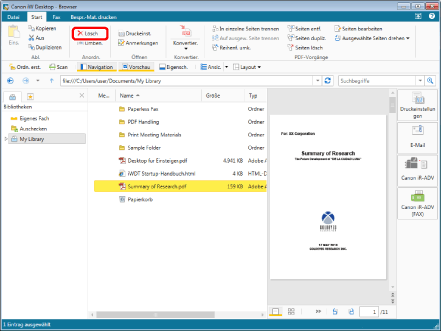
Die ausgewählten Dokument bzw. Ordner werden in den Papierkorb verschoben.
|
HINWEIS
|
|
Wenn die Netzwerkbibliothek keinen Papierkorb und keine SharePoint Serverbibliotheken hat, wird in einer Meldung darauf hingewiesen, dass das Dokument bzw. der Ordner vollständig gelöscht wird. Klicken Sie in diesem Fall auf [Ja], um das Dokument bzw. den Ordner vollständig zu löschen.
Wenn die Netzwerkbibliothek einen Papierkorb hat, wird in einer Meldung darauf hingewiesen, dass die Zugriffsrechte verloren gehen. Klicken Sie in diesem Fall auf [Ja], um das Dokument bzw. den Ordner in den Papierkorb zu verschieben.
Wenn Sie [Diese Mitteilung nicht wieder anzeigen] auswählen, wird die Bestätigungsmeldung deaktiviert. Wenn die Bestätigungsmeldung deaktiviert ist, können Sie sie durch Aktivieren von [Eine Warnmeldung über den Verlust der Zugriffsrechte auf gelöschte Dokumente anzeigen] neu aktivieren.
[Datei]-Menü > [Optionen] > [Systemeinstellungen] > [Browser] > [Dokumente Bearbeiten/Vorgänge] > [Eine Warnmeldung über den Verlust der Zugriffsrechte auf gelöschte Dokumente anzeigen]
Wenn ein Dokument großer Dateigröße aus einer Netzwerkbibliothek mit einem Papierkorb gelöscht wird, wird in einer Meldung darauf hingewiesen, dass der Vorgang längere Zeit dauern kann. Klicken Sie in diesem Fall auf [Ja], um das Dokument bzw. den Ordner in den Papierkorb zu verschieben.
Wenn Sie [Diese Mitteilung nicht wieder anzeigen] auswählen, wird die Bestätigungsmeldung deaktiviert. Wenn die Bestätigungsmeldung deaktiviert ist, können Sie sie durch Aktivieren von [Vor dem Löschen von Dokumenten mit großen Dateigrößen bestätigen] neu aktivieren.
[Datei]-Menü > [Optionen] > [Systemeinstellungen] > [Browser] > [Dokumente Bearbeiten/Vorgänge] > [Vor dem Löschen von Dokumenten mit großen Dateigrößen bestätigen]
Es ist nicht möglich, die Dokumente bzw. Ordner in den Papierkorb einer anderen Bibliothek zu verschieben.
Während Dokumente in den Papierkorb verschoben werden, wird das Dialogfeld [Dokument löschen] angezeigt. Nachdem die Dokumente erfolgreich in den Papierkorb verschoben wurden, wird das Dialogfeld [Dokument löschen] ausgeblendet. Klicken Sie auf [Abbrechen] im Dialogfeld [Dokument löschen], um das Verschieben von Dokumenten in den Papierkorb abzubrechen.
Es ist nicht möglich, Vorgänge für Netzwerkbibliotheken, die keinen Papierkorb haben, und SharePoint Serverbibliotheken per Drag & Drop durchzuführen.
Dieser Vorgang kann auch über die Schaltflächen durchgeführt werden. Wenn bestimmte Schaltflächen in der Symbolleiste von Desktop Browser nicht angezeigt werden, gehen Sie wie folgt vor, um sie anzuzeigen.
|